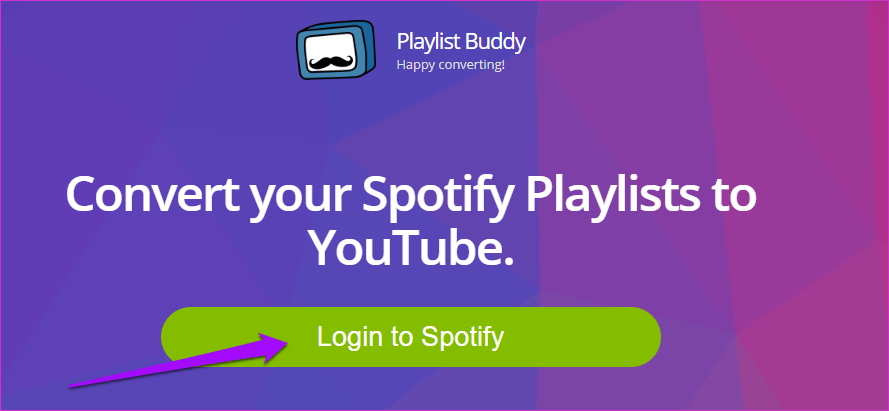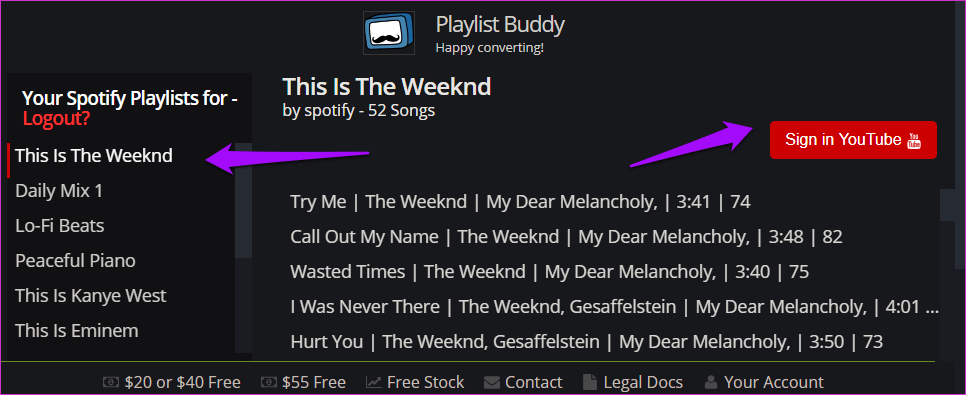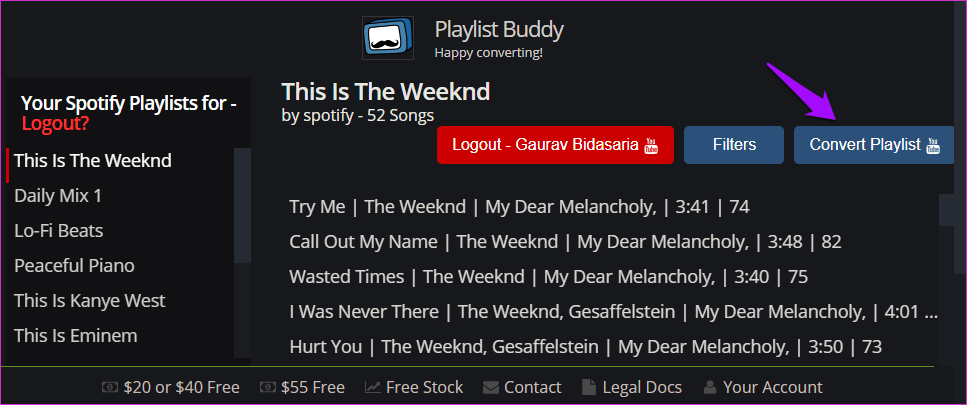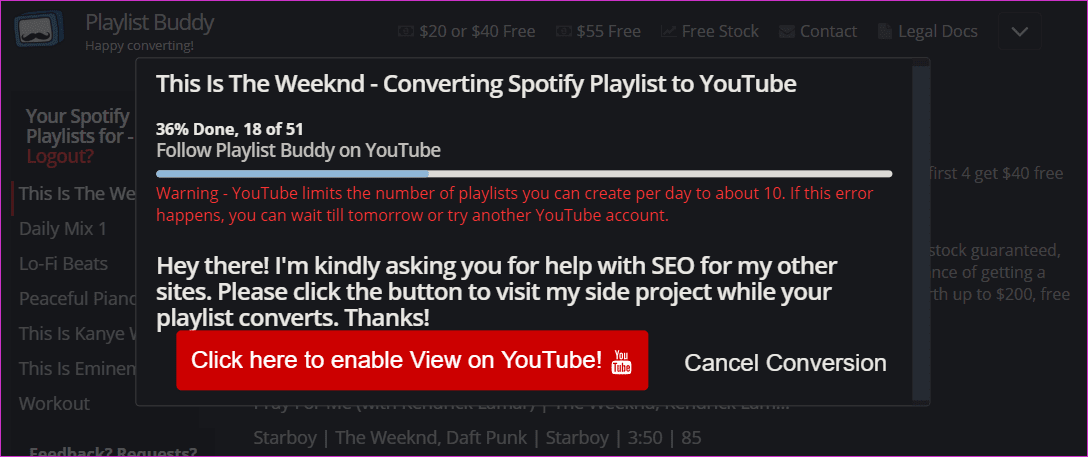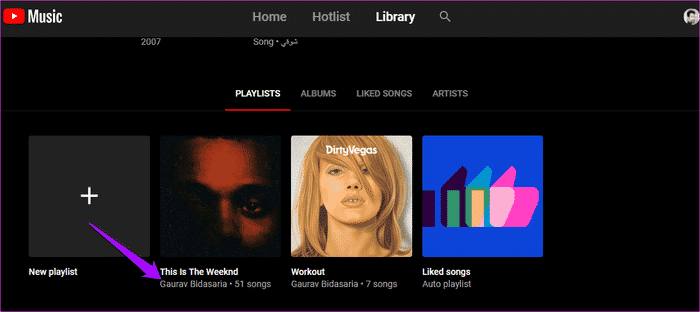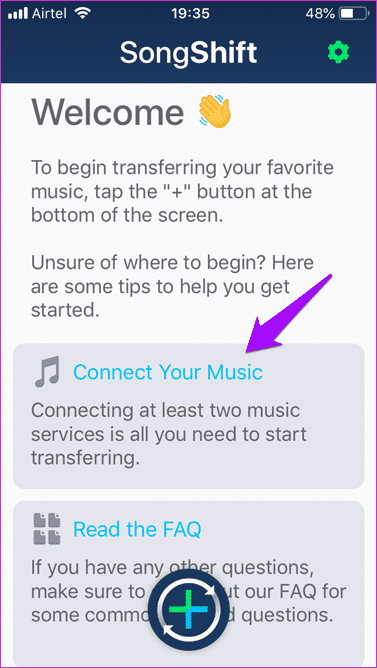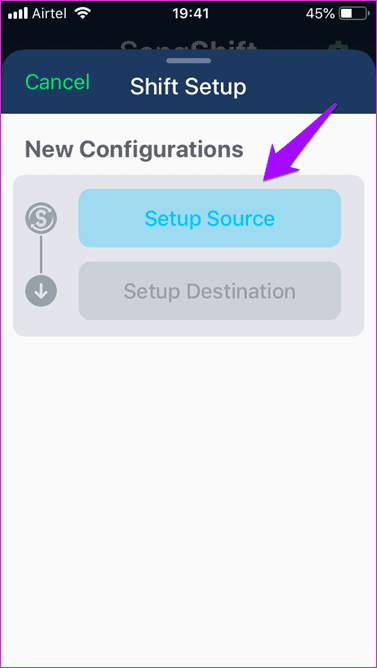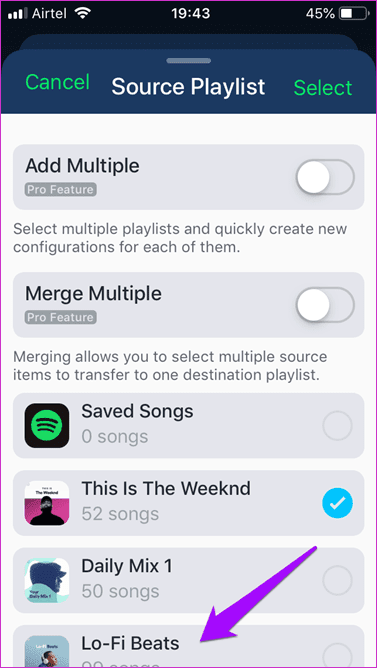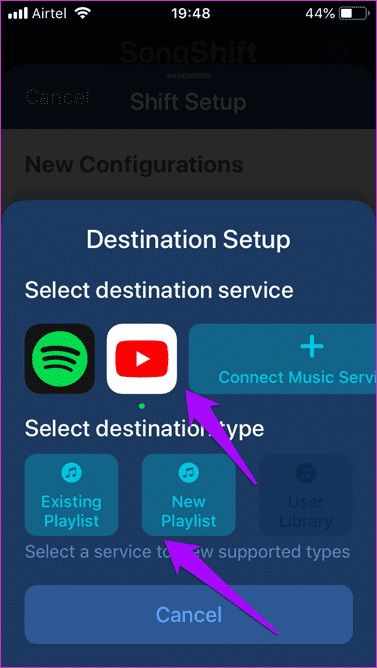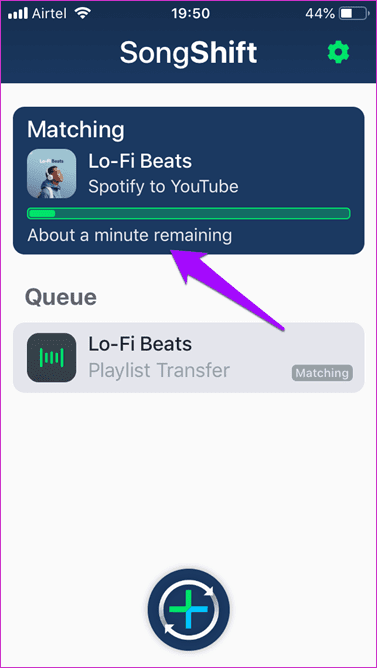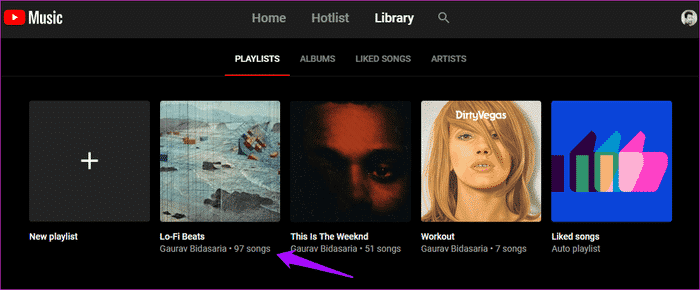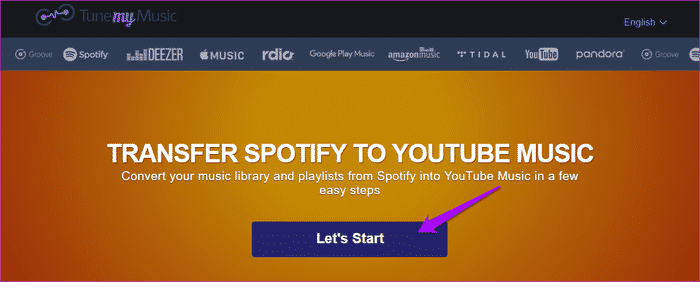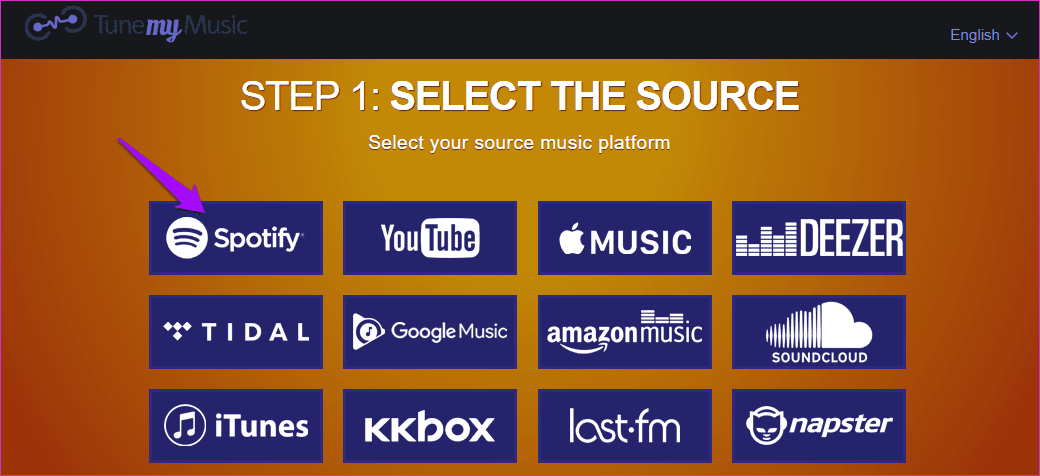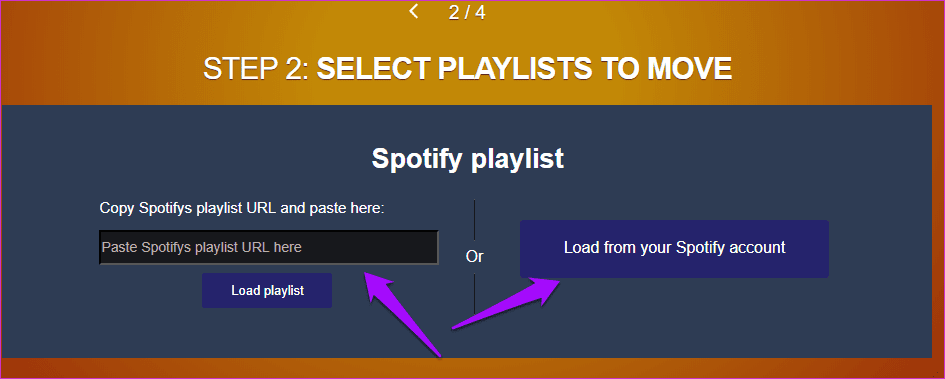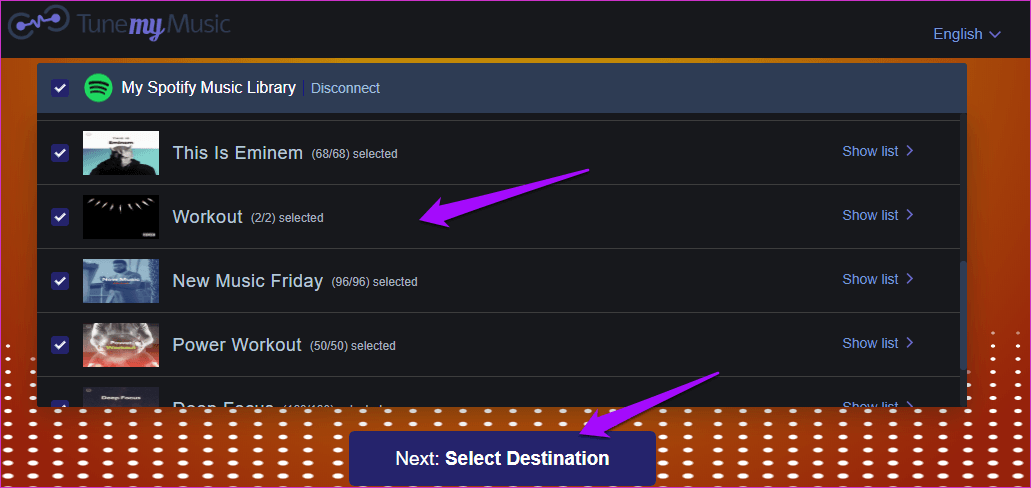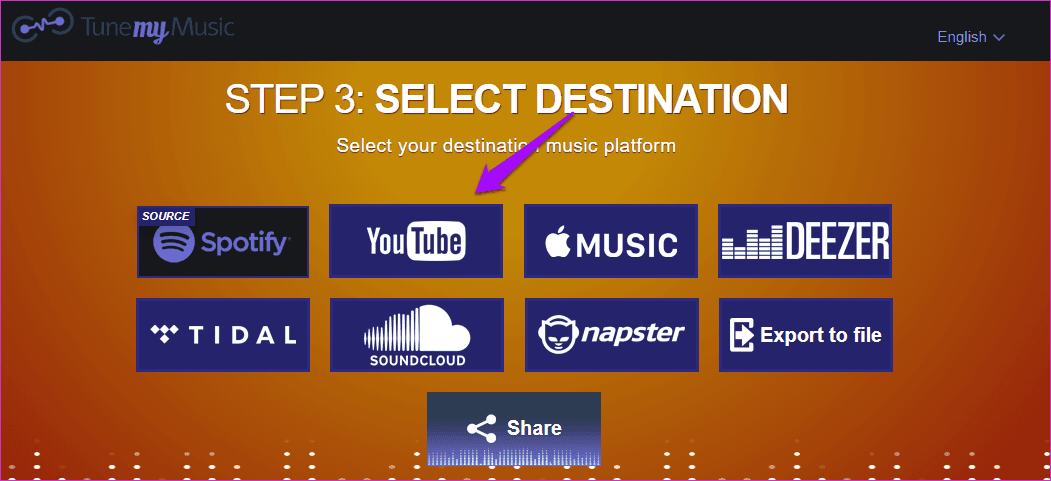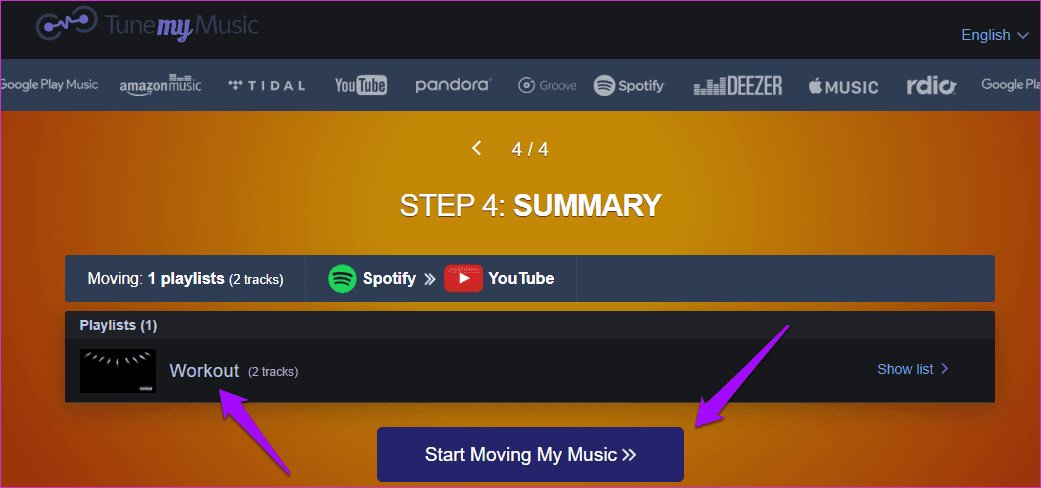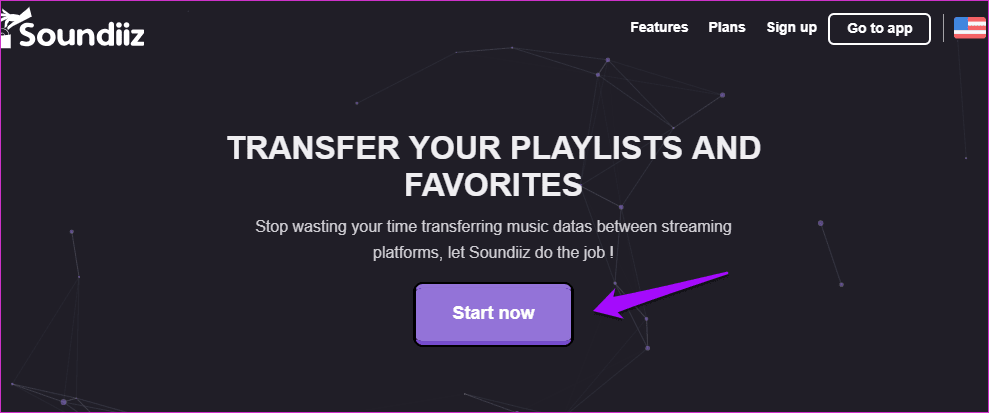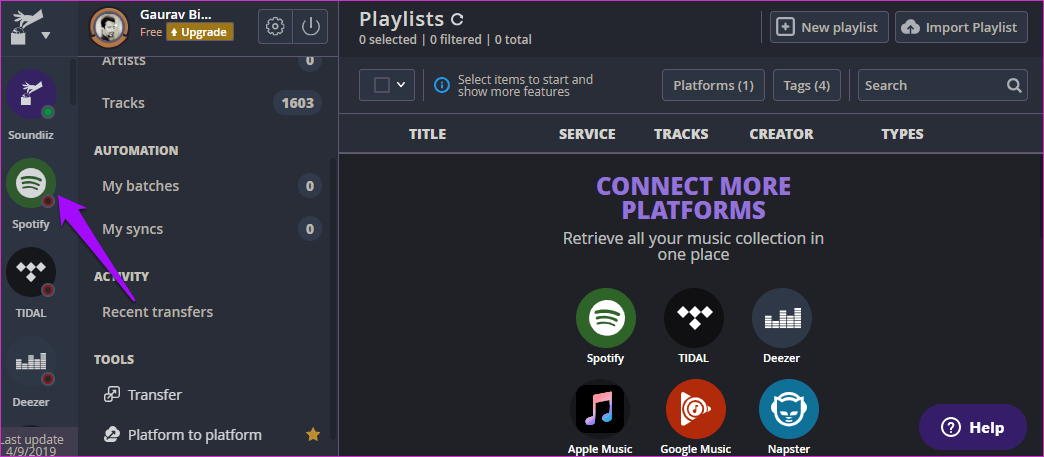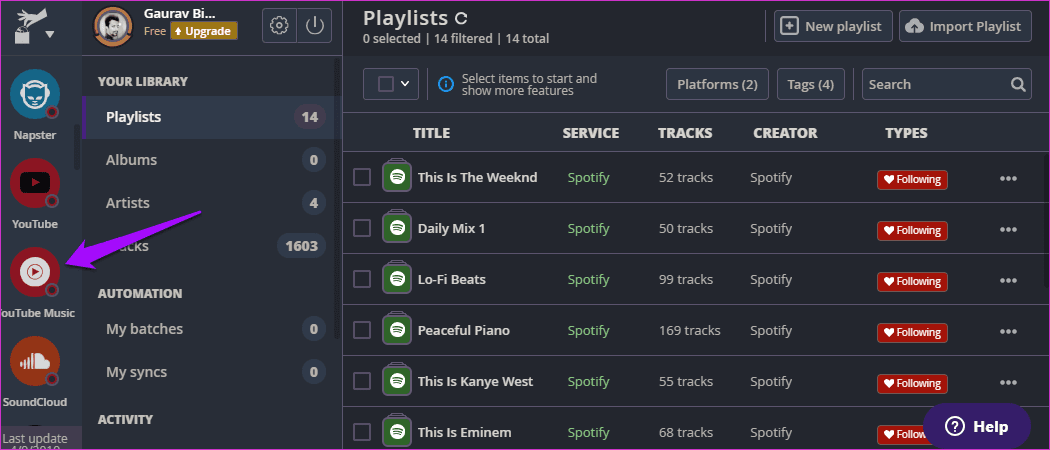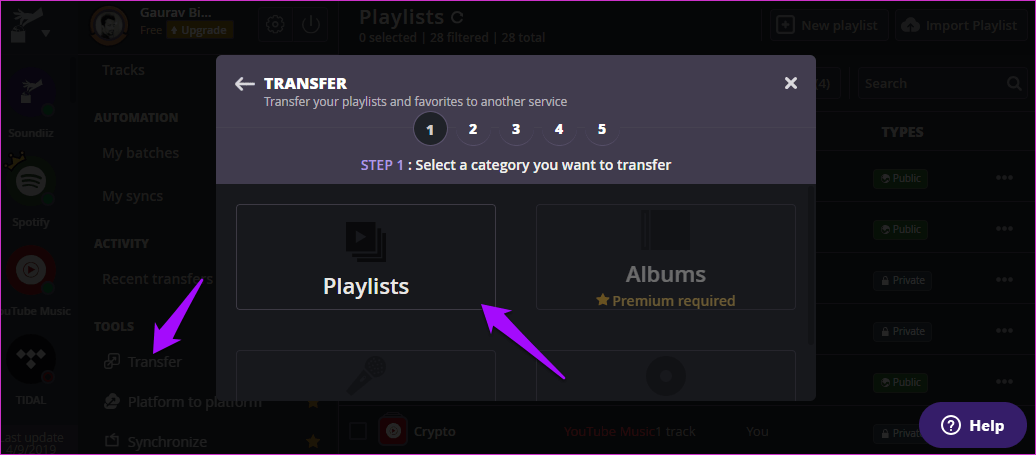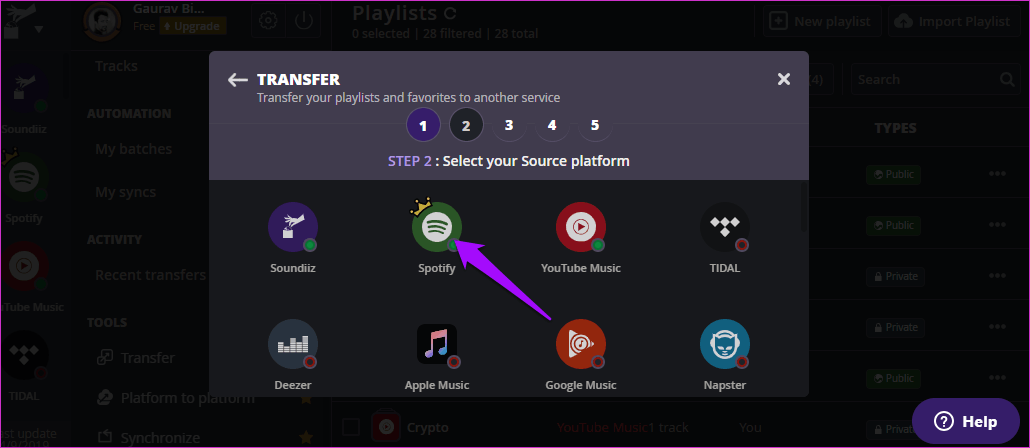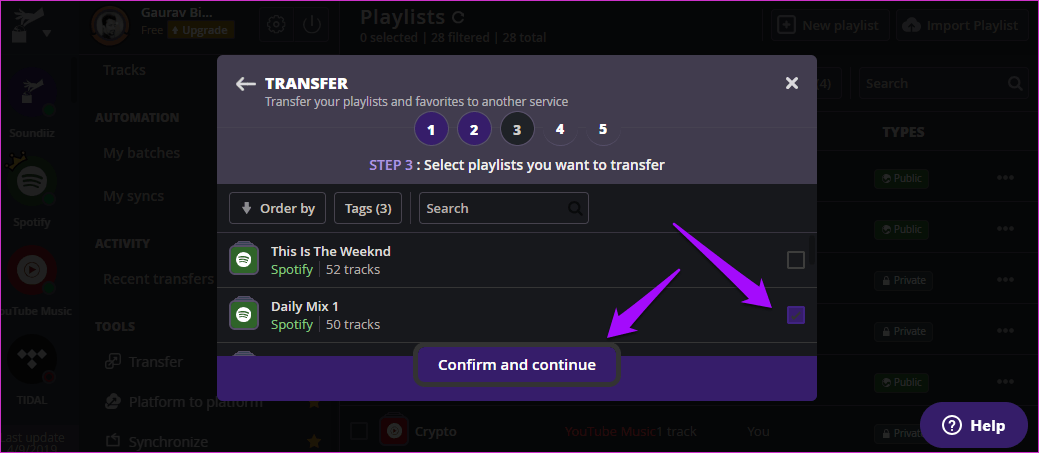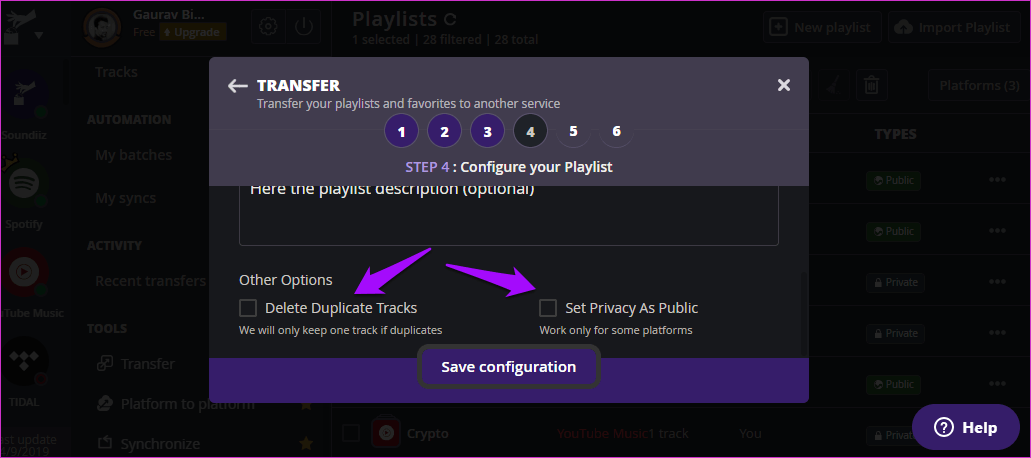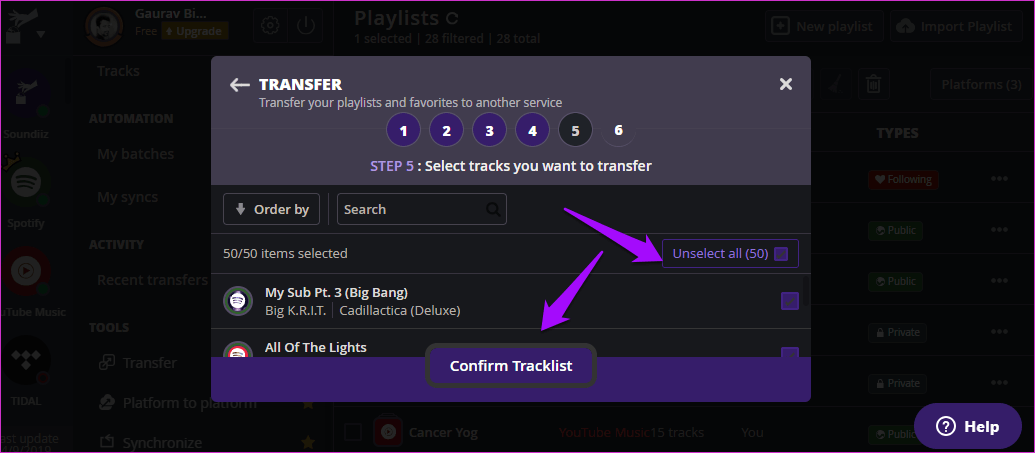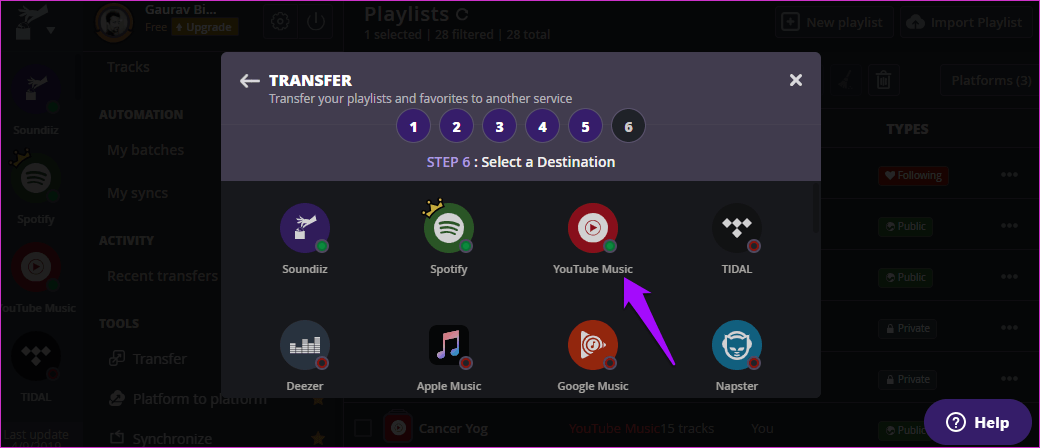So übertragen Sie Playlists von Spotify auf YouTube Music
Ich habe kürzlich meine Musik von Spotify auf YouTube Music übertragen. Ich denke, YouTube Premium bietet mehr Hype. Auf YouTube Music erhalten Sie werbefreies YouTube sowie jeden Song und jeden Remix der Welt für nur XNUMX $ mehr im Vergleich zu anderen Streaming-Giganten.
Beobachten Sie auch Wie man نقل Playlist von Spotify zu Apple Music
Es ist ganz einfach, neue Musik-Streaming-Dienste auszuprobieren, Sie können Wiedergabelisten von einer zur anderen verschieben und das noch einfacher! Ich weiß, was du denkst – wie hast du es geschafft, all deine Playlists und andere Musikeinstellungen von Spotify auf YouTube Music zu übertragen?
Wenn Sie auf der Suche nach einer Lösung hierher gekommen sind, teile ich einige Dienste und Apps, mit denen Sie Playlists von Spotify in wenigen Minuten auf YouTube Music übertragen können.
Lasst uns beginnen.
1. PLAYLIST-BUDDY-APP
Playlist Buddy ist ein kostenloser werbefinanzierter Webdienst. Dies sind keine Popup-Anzeigen, obwohl Sie es bemerken werden. Beim Übertragen Ihrer Playlist von Spotify auf YouTube Music werden Sie nur Banner bemerken. Die gesamte Website ist darauf ausgelegt, nur eines zu tun. Im Moment gibt es keine Musik-Streaming-Site! Besuchen Sie die Website und melden Sie sich bei Ihrem Spotify an.
Sie sehen jetzt alle Playlists auf der linken Seite. Wählen Sie eine oder mehrere aus und melden Sie sich mit Ihrem Google-Konto bei YouTube an.
Sobald Sie drinnen sind, sehen Sie eine neue Schaltfläche namens Convert Playlist. Klick es an.
Während des Vorgangs sehen Sie am unteren Bildschirmrand zwei Anzeigen. Eine Möglichkeit, die Website-Entwicklung zu unterstützen.
Sobald der Vorgang abgeschlossen ist, wird die Spotify-Wiedergabeliste auf YouTube Music angezeigt.
Kostenlos und einfach zu bedienen mit einer sehr schönen Benutzeroberfläche.
BESUCHEN SIE DIE PLAYLIST BUDDY-APP
2. Liedverschiebung
Songshift bietet eine iOS-App, aber es gibt keine Web- oder Android-Versionen. Dies macht es etwas eingeschränkt, wenn es um Plattformen geht, aber die App ist wirklich gut. Wenn Sie die App zum ersten Mal starten, werden Sie aufgefordert, Ihre Musik zu verbinden. Klicken Sie darauf, um sich bei Spotify anzumelden.
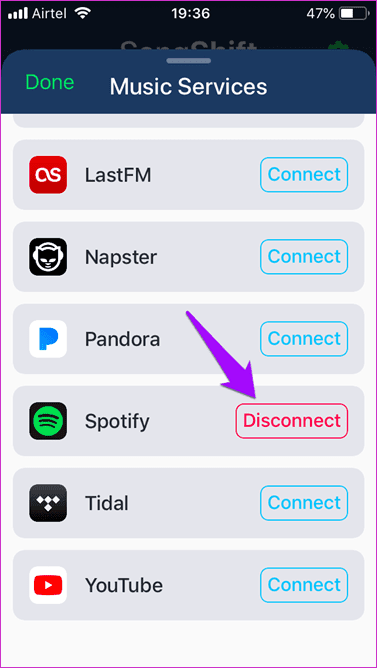
Tippen Sie nun auf das „+“-Symbol und wählen Sie als Quelle „Setup“.
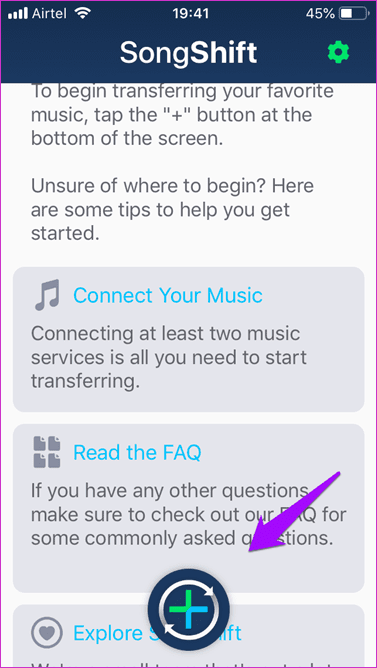
Wählen Sie im nächsten Bildschirm Spotify aus und klicken Sie auf Playlists. Sie wählen nun die Playlist aus, die Sie auf YouTube Music übertragen möchten.
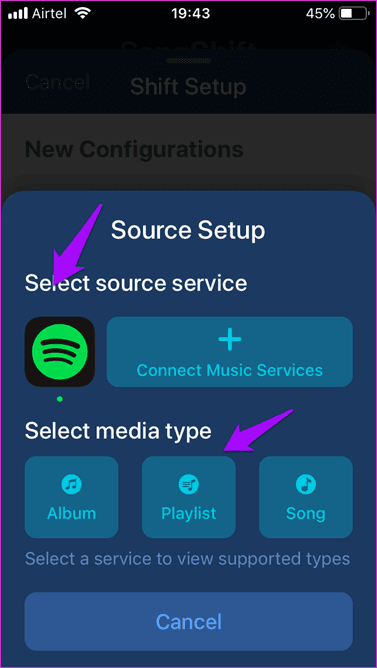
Auf dem nächsten Bildschirm wählen Sie Ihr Ziel als YouTube Music. Sie können entweder eine neue Playlist erstellen oder sie zu einer bestehenden Playlist hinzufügen.
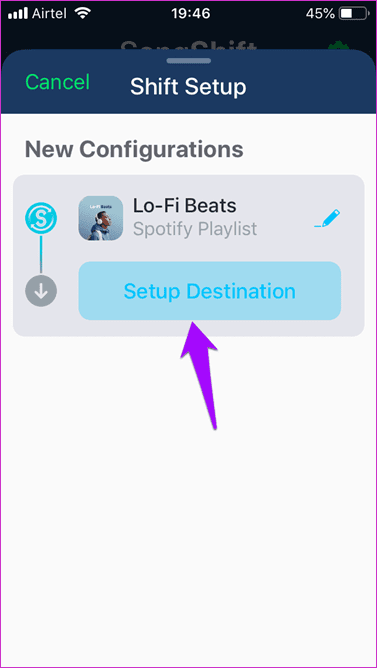
Klicken Sie auf dem nächsten Bildschirm auf "Sie sind fertig", um den Vorgang der Übertragung der Wiedergabeliste von Spotify auf YouTube Music zu starten.
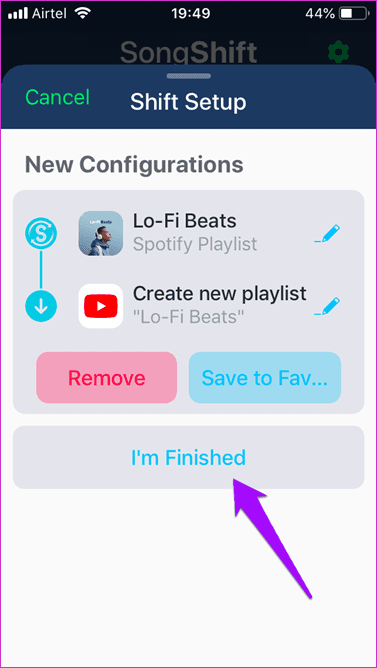
Sie können nur zwei Musik-Streaming-Dienste gleichzeitig hinzufügen. Sie können entweder eine entfernen, um eine andere hinzuzufügen, oder die Pro-Version für 3.99 USD kaufen, um sie unbegrenzt hinzuzufügen.
3. TuneMyMusic
TuneMyMusic unterstützt viele Musik-Streaming-Dienste und hat für jede Gruppe eine eigene Seite. Nun, das ist eine Zeitersparnis. Es handelt sich um eine Webanwendung und bietet derzeit keine dedizierten Anwendungen für mobile Plattformen an. Glücklicherweise ist die Nutzung völlig kostenlos. Klicken Sie auf den untenstehenden Link, um die gewünschte Auswahl zu öffnen und wählen Sie "Los geht's".
Klicken Sie auf Spotify, um sich anzumelden und die erforderlichen Berechtigungen zum Lesen und Übertragen von Wiedergabelisten zu erteilen.
Sie können die Playlist-URL einfügen oder manuell auswählen. Besser manuell, denn wer merkt sich URLs?
Sie können hier eine oder alle auswählen und anschließend auf Weiter: Ziel auswählen klicken.
Hier wählen Sie YouTube als Ziel aus.
Alles sollte jetzt fertig sein. Überprüfen Sie und klicken Sie dann auf die Option "Musik übertragen starten".
4. Soundiz
Soundiiz unterstützt wahrscheinlich die maximale Anzahl von Musik-Streaming-Diensten, was mein Lieblingsgrund ist. Auch hier sind keine mobilen Apps verfügbar. Nur die Webversion funktioniert einwandfrei.
Klicken Sie auf die Schaltfläche „Jetzt starten“, um den Vorgang zu starten, mit dem Sie jetzt vertraut sein sollten. Sie müssen ein Konto erstellen oder sich mit einem Social-Media-Profil wie Google anmelden.
Wählen Sie links Spotify und melden Sie sich an, um die erforderlichen Berechtigungen zu erteilen.
Scrollen Sie ein wenig und Sie finden YouTube Music. Wiederholen Sie den Vorgang.
Um mit der Übertragung der Wiedergabeliste von Spotify zu YouTube Music zu beginnen, klicken Sie im linken Bereich auf Übertragen und wählen Sie Wiedergabeliste, um eine Wiedergabeliste auszuwählen.
Wählen Sie im nächsten Fenster Spotify als Quelle aus.
Sie sehen eine Liste aller Ihrer Playlists. Wählen Sie hier eine oder mehrere (die Premium-Version für mehrere) aus und klicken Sie auf Bestätigen und fortfahren.
Auf dem nächsten Bildschirm können Sie Duplikate entfernen, einen neuen Titel und eine neue Beschreibung eingeben und die Playlist als privat oder öffentlich festlegen. Dies ist einzigartig bei Soundiiz. Klicken Sie hier auf Konfiguration speichern.
Auf dem nächsten Bildschirm können Sie Titel auswählen oder entfernen und anschließend auf Titelliste bestätigen tippen.
Sie wählen nun den gewünschten Musik-Streaming-Dienst aus, nämlich YouTube Music.
Die Übertragung dauert einige Augenblicke, danach können Sie sie auf YouTube Music ansehen und anhören. Die Pro-Version für 3 US-Dollar pro Monat ermöglicht es Ihnen, mit mehr als einer Playlist zu arbeiten und zusätzliche Daten wie Favoriten zu importieren. Sie können auch Wiedergabelisten in verschiedenen Streaming-Apps synchron halten. Nützlich, wenn Sie und Ihr Ehepartner verschiedene Apps verwenden, aber dieselbe Playlist hören.
Musik lebt ewig
Es gibt viele Apps und Webdienste, mit denen Sie Playlists von Spotify auf YouTube Music übertragen können. Je nach Art des verwendeten Smartphones oder Laptops können Sie mit jedem gehen.